Win7系统IE提示网页有错误找不到元素该如何处理 Win7系统IE提示网页有错误找不到元素的处理方法有哪些
时间:2017-07-04 来源:互联网 浏览量:
今天给大家带来Win7系统IE提示网页有错误找不到元素该如何处理,Win7系统IE提示网页有错误找不到元素的处理方法有哪些,让您轻松解决问题。
有些用户在Win7系统电脑中使用IE浏览器浏览网页时会出提示“网页有错误找不到元素”,导致无法正常浏览网页。那么,遇到这问题该怎么来解决呢?下面,小编就针对此问题来和大家分享两种解决方法,希望可以帮助到大家。
原因分析:网页本身的问题;用户电脑本身的问题;恶意病毒和流氓插件引起。
解决方法一:重置IE浏览器;
1、打开IE浏览器,点击右上方【工具】,然后在下拉菜单栏里点击【Internet选项】
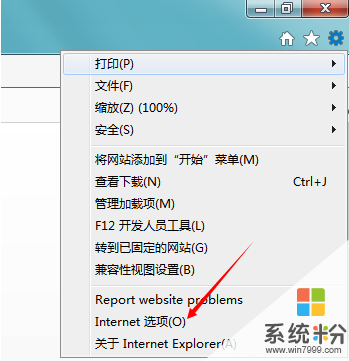
2、进入Internet属性对话框,点击上方【高级】选项,选择【删除个人配置】,点击下方的【重置】即可。
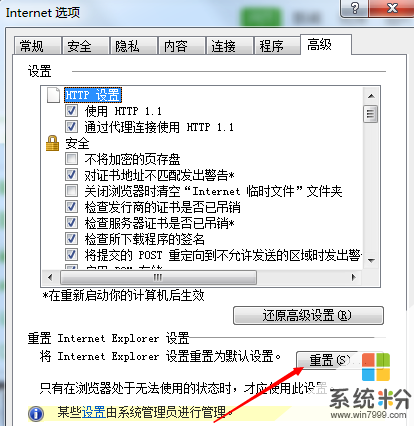
解决方法二:更改注册表;
1、打开开始菜单, 找到运行选项点击打开,在弹出的运行对话框里输入regedit,点击确定打开注册表
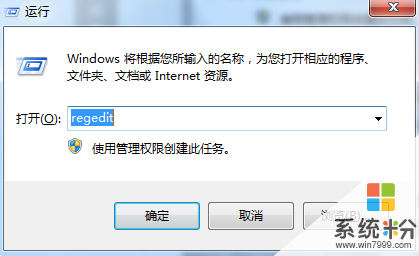
2、打开注册表定位到【HKEY_CLASSES_ROOTTypeLib{EAB22AC0-30C1-11CF-A7EB-0000C05BAE0B}1.1�win32】项如下图:
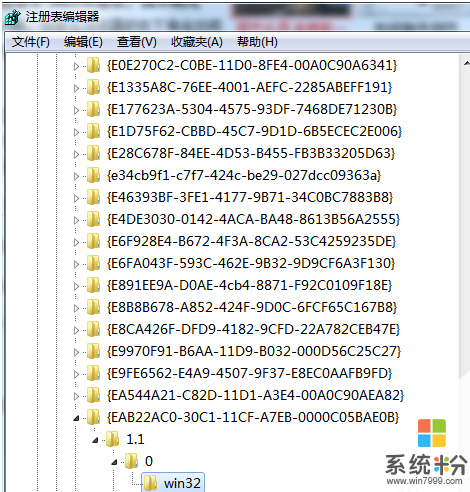
3、然后在右方的默认值修改为【C:WindowsSystem32ieframe.dll】重启浏览器即可
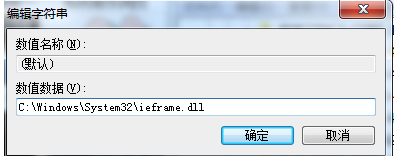
以上就是Win7电脑使用IE浏览器浏览网页时会出提示“网页有错误找不到元素”的两种解决方法,如果用户也遇到此问题的话,不妨参考本文方法来处理。
以上就是Win7系统IE提示网页有错误找不到元素该如何处理,Win7系统IE提示网页有错误找不到元素的处理方法有哪些教程,希望本文中能帮您解决问题。
相关教程
- ·Win7打开网页错误提示找不到元素怎么解决? Win7打开网页错误提示找不到元素如何解决?
- ·win7网页提示找不到元素怎么办,win7提示找不到元素的解决方法
- ·win7播放swf文件提示错误怎么解决? swf文件提示错误的处理方式有哪些?
- ·win7系统提示域名解析错误105无法打开网页该如何解决 电脑浏览网页出现域名解析错误105怎么处理
- ·win7浏览器提示网页错误怎么办,win7出现“网页上有错误”怎么解决
- ·Win7弹出“找不到服务器或DNS错误”提示如何解决 Win7弹出“找不到服务器或DNS错误”提示怎么办
- ·win7系统电脑开机黑屏 Windows7开机黑屏怎么办
- ·win7系统无线网卡搜索不到无线网络 Win7电脑无线信号消失怎么办
- ·win7原版密钥 win7正版永久激活密钥激活步骤
- ·win7屏幕密码 Win7设置开机锁屏密码的方法
Win7系统教程推荐
- 1 win7原版密钥 win7正版永久激活密钥激活步骤
- 2 win7屏幕密码 Win7设置开机锁屏密码的方法
- 3 win7 文件共享设置 Win7如何局域网共享文件
- 4鼠标左键变右键右键无法使用window7怎么办 鼠标左键变右键解决方法
- 5win7电脑前置耳机没声音怎么设置 win7前面板耳机没声音处理方法
- 6win7如何建立共享文件 Win7如何共享文件到其他设备
- 7win7屏幕录制快捷键 Win7自带的屏幕录制功能怎么使用
- 8w7系统搜索不到蓝牙设备 电脑蓝牙搜索不到其他设备
- 9电脑桌面上没有我的电脑图标怎么办 win7桌面图标不见了怎么恢复
- 10win7怎么调出wifi连接 Win7连接WiFi失败怎么办
Win7系统热门教程
- 1 win7电脑自动开机怎么回事?win7电脑自动开机的解决方法
- 2 win7电脑的护眼模式在哪里设置 win7电脑护眼模式设置方法
- 3 win7系统桌面右下角音量图标显示小红叉的解决方法
- 4Win7快捷键 随时随地比别人快一步
- 5用U盘在苹果笔记本装Win7系统的步骤 怎么用U盘在苹果笔记本装Win7系统
- 6win7启动项修改如何操作?win7修改开机启动项 win7启动项修改操作的方法,win7修改开机启动项
- 7win7如何配置静态ip地址|win7配置静态地址的方法
- 8Win7旗舰版64位系统下如何会开机无反应呢? Win7旗舰版64位系统下会开机无反应如何解决?
- 9Win7/Win8双系统:修复引导菜单有绝招
- 10Win7旗舰版自动更新怎么关闭?Win7关闭自动更新的方法!
最新Win7教程
- 1 win7系统电脑开机黑屏 Windows7开机黑屏怎么办
- 2 win7系统无线网卡搜索不到无线网络 Win7电脑无线信号消失怎么办
- 3 win7原版密钥 win7正版永久激活密钥激活步骤
- 4win7屏幕密码 Win7设置开机锁屏密码的方法
- 5win7怎么硬盘分区 win7系统下如何对硬盘进行分区划分
- 6win7 文件共享设置 Win7如何局域网共享文件
- 7鼠标左键变右键右键无法使用window7怎么办 鼠标左键变右键解决方法
- 8windows7加密绿色 Windows7如何取消加密文件的绿色图标显示
- 9windows7操作特点 Windows 7的特点有哪些
- 10win7桌面东西都没有了 桌面文件丢失了怎么办
